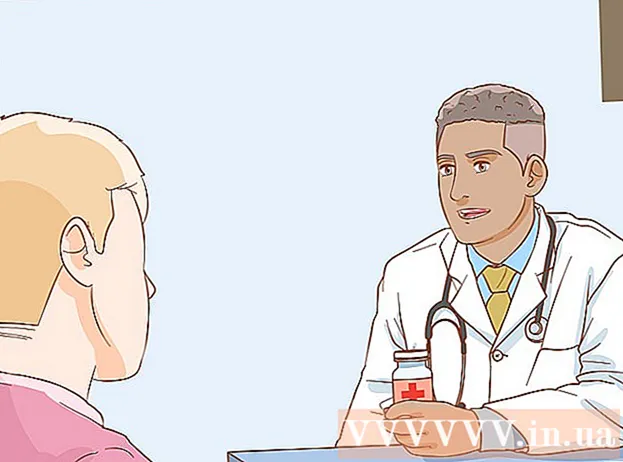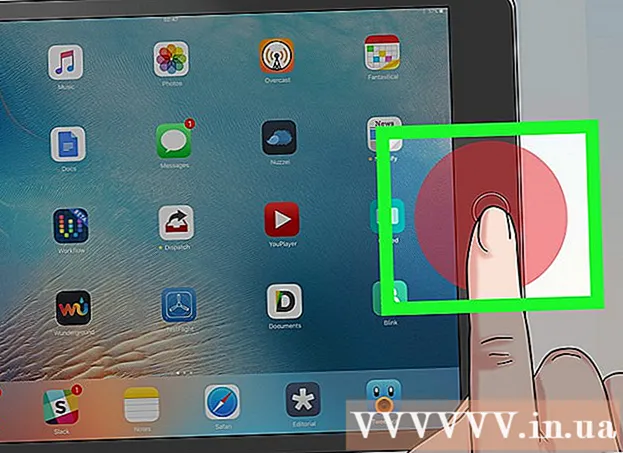লেখক:
Christy White
সৃষ্টির তারিখ:
12 মে 2021
আপডেটের তারিখ:
1 জুলাই 2024

কন্টেন্ট
আপনি যদি কোনও গ্রাফিক ডিজাইনার, শিল্পী বা ফটোগ্রাফার হন তবে কোনও চিত্রকে কীভাবে আয়নাবরণ করবেন তা জানার জন্য এটি দরকারী। ফটোশপে কোনও চিত্র সম্পূর্ণ বা আংশিকভাবে ফ্লিপ করা খুব সহজ।
পদক্ষেপ
2 এর 1 পদ্ধতি: একটি সম্পূর্ণ চিত্র ফ্লিপ করুন
 আপনি যে ছবিটি ফ্লিপ করতে চান তা খুলুন। নিম্নলিখিত পদক্ষেপগুলি অতিক্রম করে আপনি পুরো চিত্রটি আয়না করতে পারবেন। আপনি দেখতে পারবেন পুরো ছবিটি গাhop় ধূসর সীমানা দ্বারা নির্বাচিত হয়েছে যা আপনি যখন ফটোশপে খুললে চিত্রটিকে ঘিরে থাকে।
আপনি যে ছবিটি ফ্লিপ করতে চান তা খুলুন। নিম্নলিখিত পদক্ষেপগুলি অতিক্রম করে আপনি পুরো চিত্রটি আয়না করতে পারবেন। আপনি দেখতে পারবেন পুরো ছবিটি গাhop় ধূসর সীমানা দ্বারা নির্বাচিত হয়েছে যা আপনি যখন ফটোশপে খুললে চিত্রটিকে ঘিরে থাকে।  অনুভূমিকভাবে চিত্রটি উল্টাতে "চিত্র" মেনুটি ব্যবহার করুন। এটি করতে, চিত্র → চিত্র ঘোরানো Can ফ্লিপ ক্যানভাস অনুভূমিক।
অনুভূমিকভাবে চিত্রটি উল্টাতে "চিত্র" মেনুটি ব্যবহার করুন। এটি করতে, চিত্র → চিত্র ঘোরানো Can ফ্লিপ ক্যানভাস অনুভূমিক।  চিত্রটি উল্লম্বভাবে উল্টাতে "চিত্র" মেনুটি ব্যবহার করুন। এটি করতে, চিত্র → চিত্র ঘূর্ণন → ক্যানভাস উল্লম্ব ফ্লিপ করুন।
চিত্রটি উল্লম্বভাবে উল্টাতে "চিত্র" মেনুটি ব্যবহার করুন। এটি করতে, চিত্র → চিত্র ঘূর্ণন → ক্যানভাস উল্লম্ব ফ্লিপ করুন।  ফটোশপের বিভিন্ন সংস্করণে মেনুটি কিছুটা আলাদা দেখাচ্ছে। উদাহরণস্বরূপ, পুরানো সংস্করণগুলি "চিত্র ঘূর্ণন" এর পরিবর্তে "আবর্তন" ব্যবহার করে। তবে এটি খুব বেশি বিভ্রান্তির কারণ হবে না।
ফটোশপের বিভিন্ন সংস্করণে মেনুটি কিছুটা আলাদা দেখাচ্ছে। উদাহরণস্বরূপ, পুরানো সংস্করণগুলি "চিত্র ঘূর্ণন" এর পরিবর্তে "আবর্তন" ব্যবহার করে। তবে এটি খুব বেশি বিভ্রান্তির কারণ হবে না। - আপনি যদি ছবিটি ফ্লিপ করতে অক্ষম হন তবে পর্দার শীর্ষে "সহায়তা" ক্লিক করুন এবং "ফ্লিপ" অনুসন্ধান করুন। সঠিক বোতামটি সঙ্গে সঙ্গে স্ক্রিনে উপস্থিত হওয়া উচিত।
পদ্ধতি 2 এর 2: একটি ইমেজ অংশ ফ্লিপ
 আপনি যে চিত্রটি উল্টাতে চান তার স্তর নির্বাচন করুন। আপনি পুরো চিত্রটি ফ্লিপ করতে পারেন, তবে আপনি কেবল একটি স্তর নির্বাচন করতে পারেন। আপনি যা আয়না করতে চান তা কেবল নির্বাচন করুন এবং এটিকে একটি পৃথক স্তর করুন। তারপরে আপনি এই স্তরটি ফ্লিপ করতে পারেন।
আপনি যে চিত্রটি উল্টাতে চান তার স্তর নির্বাচন করুন। আপনি পুরো চিত্রটি ফ্লিপ করতে পারেন, তবে আপনি কেবল একটি স্তর নির্বাচন করতে পারেন। আপনি যা আয়না করতে চান তা কেবল নির্বাচন করুন এবং এটিকে একটি পৃথক স্তর করুন। তারপরে আপনি এই স্তরটি ফ্লিপ করতে পারেন।  চিত্রটি সম্পাদনা করতে "ফ্রি-ট্রান্সফর্ম মোড" এ কাজ করুন। আপনার নির্বাচিত উপাদানটির চারদিকে এখন একটি সীমানা উপস্থিত হবে। তারপরে আপনি এই উপাদানটি আয়না করতে পারবেন তবে আপনি এটি প্রসারিত, হ্রাস বা ঘোরানোও করতে পারেন। বিনামূল্যে ট্রান্সফর্ম মোড সক্ষম করতে, আপনি নিম্নলিখিতগুলি করতে পারেন:
চিত্রটি সম্পাদনা করতে "ফ্রি-ট্রান্সফর্ম মোড" এ কাজ করুন। আপনার নির্বাচিত উপাদানটির চারদিকে এখন একটি সীমানা উপস্থিত হবে। তারপরে আপনি এই উপাদানটি আয়না করতে পারবেন তবে আপনি এটি প্রসারিত, হ্রাস বা ঘোরানোও করতে পারেন। বিনামূল্যে ট্রান্সফর্ম মোড সক্ষম করতে, আপনি নিম্নলিখিতগুলি করতে পারেন: - স্ক্রিনের শীর্ষে "সম্পাদনা" এ ক্লিক করুন এবং "ফ্রি ট্রান্সফর্ম" নির্বাচন করুন।
- সঠিক স্তরটি নির্বাচন করুন এবং টিপুন Ctrl+টি। বা M সিএমডি+টি।.
 নির্বাচন মেনুটি খুলতে চিত্রের নির্বাচিত অংশে ডান ক্লিক করুন। এই মেনুটির নীচে আপনি চিত্রটি ফ্লিপ করার বিকল্পগুলি পাবেন: "অনুভূমিকভাবে ফ্লিপ করুন" এবং "উল্লম্বভাবে ফ্লিপ করুন।" চিত্রটি উল্টাতে আপনি দুটি দুটি প্রকরণের মধ্যে কোনটি প্রয়োগ করতে চান তা নির্বাচন করুন:
নির্বাচন মেনুটি খুলতে চিত্রের নির্বাচিত অংশে ডান ক্লিক করুন। এই মেনুটির নীচে আপনি চিত্রটি ফ্লিপ করার বিকল্পগুলি পাবেন: "অনুভূমিকভাবে ফ্লিপ করুন" এবং "উল্লম্বভাবে ফ্লিপ করুন।" চিত্রটি উল্টাতে আপনি দুটি দুটি প্রকরণের মধ্যে কোনটি প্রয়োগ করতে চান তা নির্বাচন করুন: - অনুভূমিকভাবে চিত্রটি ঘোরানোর মাধ্যমে আপনি চিত্রের বাম এবং ডান দিকটি অদলবদল করুন।
- চিত্রটি ঘোরানো ইমেজটির উপরের এবং নীচের অংশটিকে অদলবদল করে।
 পরিবর্তনটি সংরক্ষণ করতে "এন্টার" টিপুন। আপনি যখন চিত্রটির সাথে সন্তুষ্ট হন, সম্পাদিত সংস্করণটি সংরক্ষণ করতে এন্টার টিপুন। এটি করার জন্য আপনি চিত্রের নির্বাচিত অংশটিতে ডাবল-ক্লিক করতে পারেন।
পরিবর্তনটি সংরক্ষণ করতে "এন্টার" টিপুন। আপনি যখন চিত্রটির সাথে সন্তুষ্ট হন, সম্পাদিত সংস্করণটি সংরক্ষণ করতে এন্টার টিপুন। এটি করার জন্য আপনি চিত্রের নির্বাচিত অংশটিতে ডাবল-ক্লিক করতে পারেন।